VLC плейърът е известен със своите характеристики и своите възможностивъзможност за възпроизвеждане на безброй типове файлове. Интерфейсът му не е нищо за писане у дома. Това е обикновен, нечувствен потребителски интерфейс, който не се интересува много от дизайн, използваемост или дори достъпност. Ако не харесвате потребителския интерфейс по подразбиране, можете да го промените изцяло с VLC плейър.
Това не е нещо, което очаквате, а е едно от тяхХарактеристиките на приложението са поддръжка на кожи и няма недостиг от тях. Повечето кожи са безплатни и можете да ги намерите онлайн. Скин ще изтегли или като VLT файл, или като архив, който при извличане ще има VLT файл в него. За тази публикация ще използваме VLC - MinimalX.
Инсталирайте кожата на VLC player
Намерете кожата, която искате да използвате, и я преместете в папка, в която случайно няма да я изтриете.
Отворете VLC плейъра и отидете на Инструменти> Предпочитания.

Изберете Интерфейс в прозореца Предпочитания иизберете опцията „Използване на персонализирана кожа“. Когато изберете тази опция, се появява ново поле за избор на кожата. Щракнете върху бутона Преглед и изберете VLT файла, който е кожата на плейъра. Щракнете върху Запиши и затворете VLC плейъра.
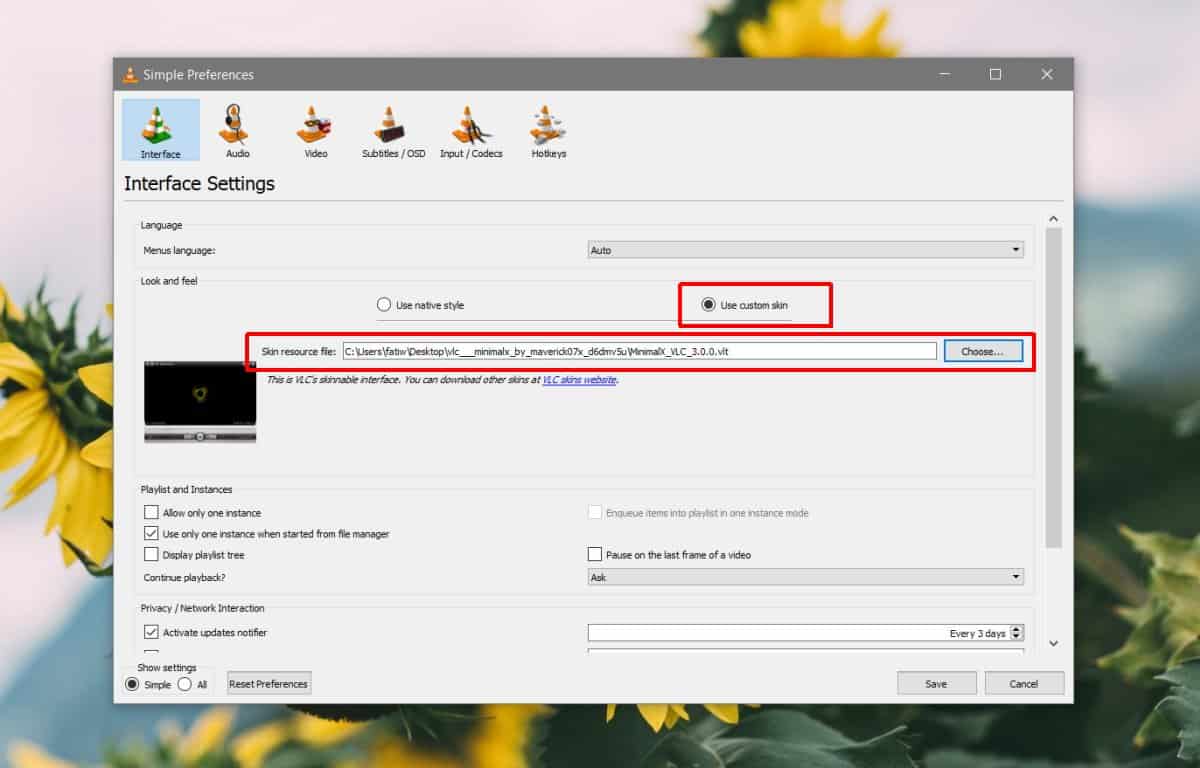
Когато отворите следващия VLC плейър, той ще се зареди с новата кожа.
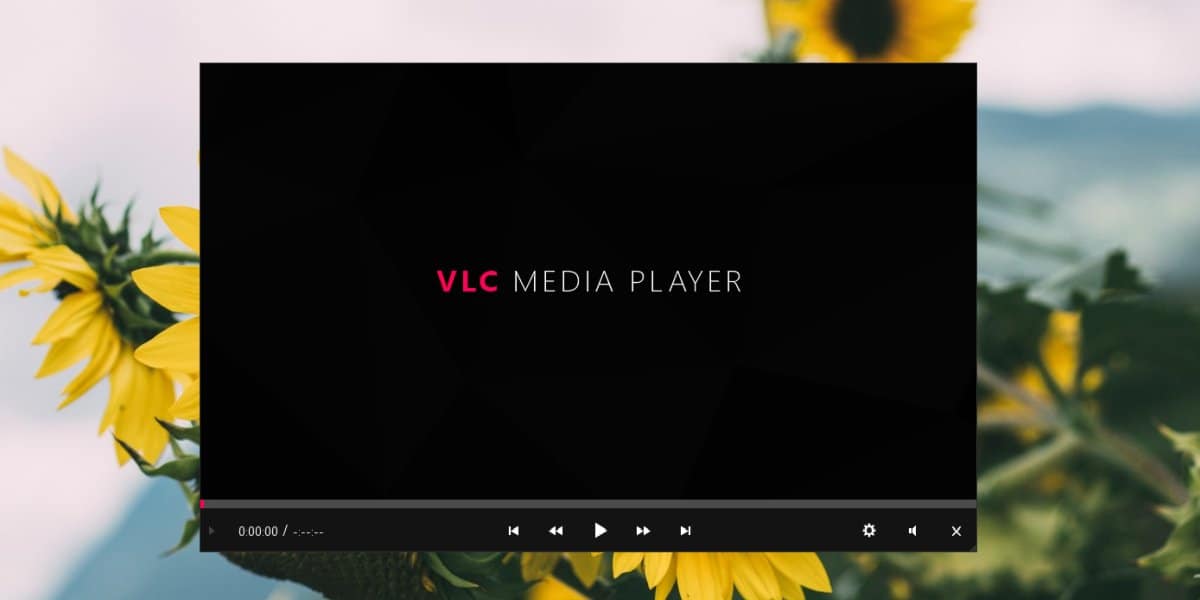
Отстранете кожата
Ако не харесвате кожата, можете да я премахнетеПредпочитанията на VLC плейъра Отворете предпочитанията и изберете раздела Интерфейс. Изберете опцията „Използване на родния стил“, за да се върнете към интерфейса по подразбиране или задръжте опцията „Използване на персонализирана кожа“ и щракнете върху бутона Преглед, за да изберете друга кожа. Ще трябва да затворите и отворите VLC плейъра, за да влезе в сила промяната.
VLC кожи и контроли
VLC кожи са точно това; те са различниобвивка за медиен плейър. Те променят начина, по който изглежда, но не променят, не добавят или пропускат никакви функции. Това каза, че може да ги скрият. Когато инсталирате нова кожа на VLC плейър, не забравяйте да проверите къде се намират контролите, които често използвате.
Клавишните комбинации, които VLC плейърът ще продължи да работят, така че ако не можете да намерите например предпочитанията на VLC плейъра, можете да докоснете Ctrl + P, за да ги отворите.
От само себе си се разбира, че някои кожи са по-добриот другите. Някои се фокусират върху това просто да направят потребителския интерфейс по-привлекателен или по-малко претрупан, докато други се съсредоточават както върху използваемостта, така и на естетически приятен външен вид. Повечето скинове, независимо на колко години са, ще работят с най-новата версия на VLC плейъра, но ще има някои изключения.













Коментари